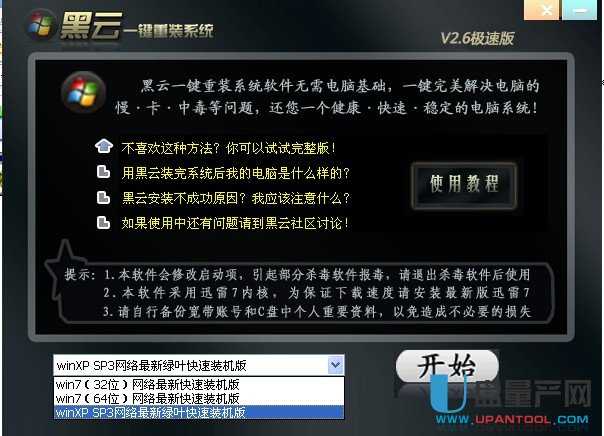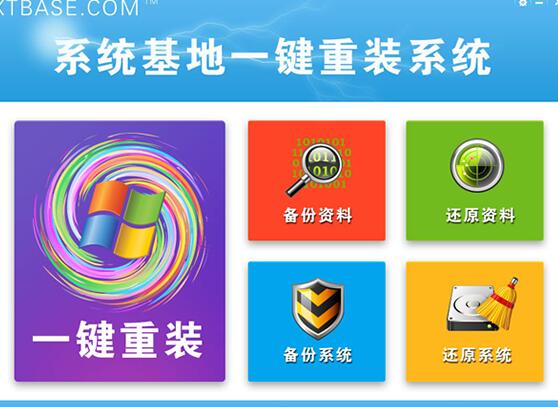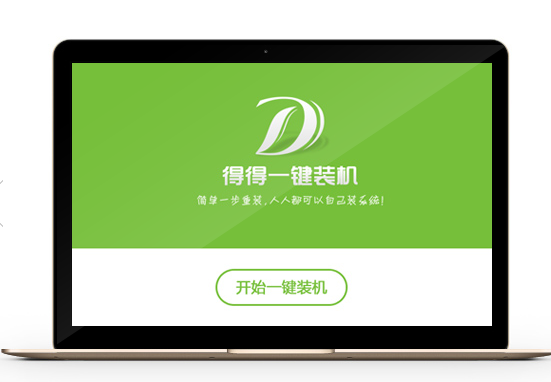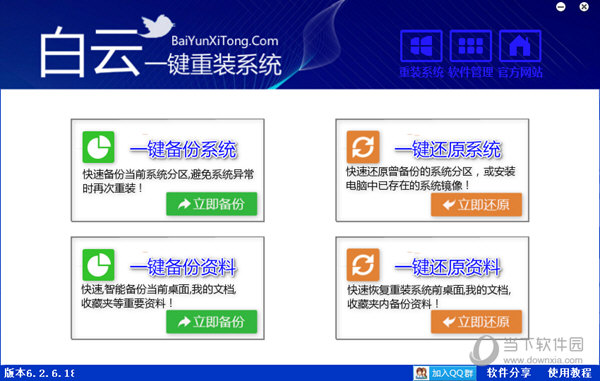如何把Win10通知框改为Win7“气球”式?
更新时间:2017-07-04 16:17:08
从Win7等系统升级到Win10的用户对于操作中心和“吐司面包”形态的通知框肯能不太熟悉,IT圈也有用户反馈通知滞留时间太短,来不及观看和点击就消失了。其实这种情况下,点击任务栏通知区域的操作中心图标就可以查看到所有通知。只不过有些老用户不太熟悉这些操作,因此启用曾经的“气球”通知形式还是有必要的。这种老式通知框在屏幕的滞留时间更长,方便用户及时掌握通知内容。
对于有这种需要的用户来说,想要恢复Windows7及以前系统的通知形式也并不难,只要修改一下注册表就可以完成。
具体步骤如下:
1、在Cortana搜索栏或运行中输入regedit后回车,进入注册表编辑器
2、定位到
HKEY_CURRENT_USER\SOFTWARE\Policies\Microsoft\Windows\Explorer

3、新建DWORD(32位)值(如上图),重命名为EnableLegacyBalloonNotifications

4、将数值数据修改为1(如上图)
5、点击确定后重启文件资源管理器或重启电脑
修改后的Windows10通知形式就变成了“气球”样式,显示时间更长。如果想改回之前的状态,只需将EnableLegacyBalloonNotifications的值改为0即可。
系统重装相关下载
Win10技巧相关推荐
- win10创意者更新是什么 Win10创意者更新升级方法
- Win10毛玻璃特效怎么开启 Win10正式版开启Areo Gla
- 怎么把Win10镜像写入到U盘 U盘做成Win10启动盘教程
- Win10开机密码忘了怎么办?教你破解Win10开机密码
- Win10休眠模式怎么开启?Win10休眠模式开启教程
- 为什么Win10激活密钥都是VK7JG-NPHTM-C97JM-9MPGT-3V66T
- win10怎样清理自带注册表 win10自带注册表清理的方法
- Win 10新增“微软Wi-Fi”工具 提供户外Wi-Fi接入服务
- Win10声音怎么调? Win10音量合成器设置方法
- Win10 Build 10122无法激活怎么办 Win10无法激活解决办
重装系统软件排行榜
- 【电脑系统重装】小马一键重装系统V4.0.8装机版
- 【电脑重装系统】系统之家一键重装系统软件V5.3.5维护版
- 【重装系统软件下载】屌丝一键重装系统V9.9.0尊享版
- 【电脑重装系统】黑云一键重装系统软件V4.2免费版
- 小白一键重装系统v10.0.00
- 【重装系统】魔法猪一键重装系统工具V4.5.0免费版
- 系统重装软件系统之家一键重装V1.3.0维护版
- 【电脑重装系统】系统之家一键重装系统V6.0精简版
- 【一键重装系统】系统基地一键重装系统工具V4.0.8极速版
- 黑云一键重装系统软件下载免费版5.9.6
- 【重装系统】无忧一键重装系统工具V5.8最新版
- 系统基地一键重装系统工具极速版V4.2
- 雨林木风一键重装系统工具V7.6.8贡献版
- 深度一键重装系统软件V8.8.5简体中文版
- 【电脑重装系统】小马一键重装系统V7.5.3
重装系统热门教程
- 系统重装步骤
- 一键重装系统win7 64位系统 360一键重装系统详细图文解说教程
- 一键重装系统win8详细图文教程说明 最简单的一键重装系统软件
- 小马一键重装系统详细图文教程 小马一键重装系统安全无毒软件
- 一键重装系统纯净版 win7/64位详细图文教程说明
- 如何重装系统 重装xp系统详细图文教程
- 怎么重装系统 重装windows7系统图文详细说明
- 一键重装系统win7 如何快速重装windows7系统详细图文教程
- 一键重装系统win7 教你如何快速重装Win7系统
- 如何重装win7系统 重装win7系统不再是烦恼
- 重装系统win7旗舰版详细教程 重装系统就是这么简单
- 重装系统详细图文教程 重装Win7系统不在是烦恼
- 重装系统很简单 看重装win7系统教程(图解)
- 重装系统教程(图解) win7重装教详细图文
- 重装系统Win7教程说明和详细步骤(图文)